サンドボックスはアプリを実行するための方法です隔離された環境でのオペレーティングシステム全体。機能更新1903(またはそれ以降)を実行しているWindows 10 Proユーザーは、現在出荷されている標準のSandboxモードを使用できますが、Windows 10 Homeユーザーには何もありませんそれ。とは言っても、Windows 10で利用できるサンドボックスアプリはたくさんあり、最近では最高のアプリの1つが無料になりました。
サンドボックス 長い間存在してきたアプリですそれが機能するだけでなく、うまく機能します。現在は無料であるため、ほぼすべてのユーザーが使用できます。唯一の制限は、Win32またはデスクトップアプリのみを実行でき、UWPまたはモダンアプリは実行できないことです。
Windows 10 Homeのサンドボックスモード
Sandboxieをダウンロードしてインストールします。アプリは非常に小さく、インストールには数分しかかかりません。インストールプロセスの一部として、必須のドライバーをインストールする必要があります。
インストールしたら、6つのステップを実行できます必要に応じて入門チュートリアル。アプリの使い方は簡単ですが、どのように機能するかを確認することをお勧めします。チュートリアルを完了したら、デスクトップでサンドボックスモードで実行するアプリのショートカットを作成します。
Sandboxieを開き、ショートカットを上にドラッグアンドドロップしますアプリのウィンドウ。デフォルトのサンドボックスでアプリを実行するか、外部で実行するかを尋ねるボックスが表示されます。デフォルトではデフォルトのサンドボックスが選択されているため、このウィンドウで[OK]をクリックします。必要に応じて、昇格/管理者権限でアプリを実行することもできます。

Sandboxieはアプリで実行中のプロセスを表示し、アプリウィンドウが黄色のフレームで開きます。通常どおりアプリを自由に使用できます。
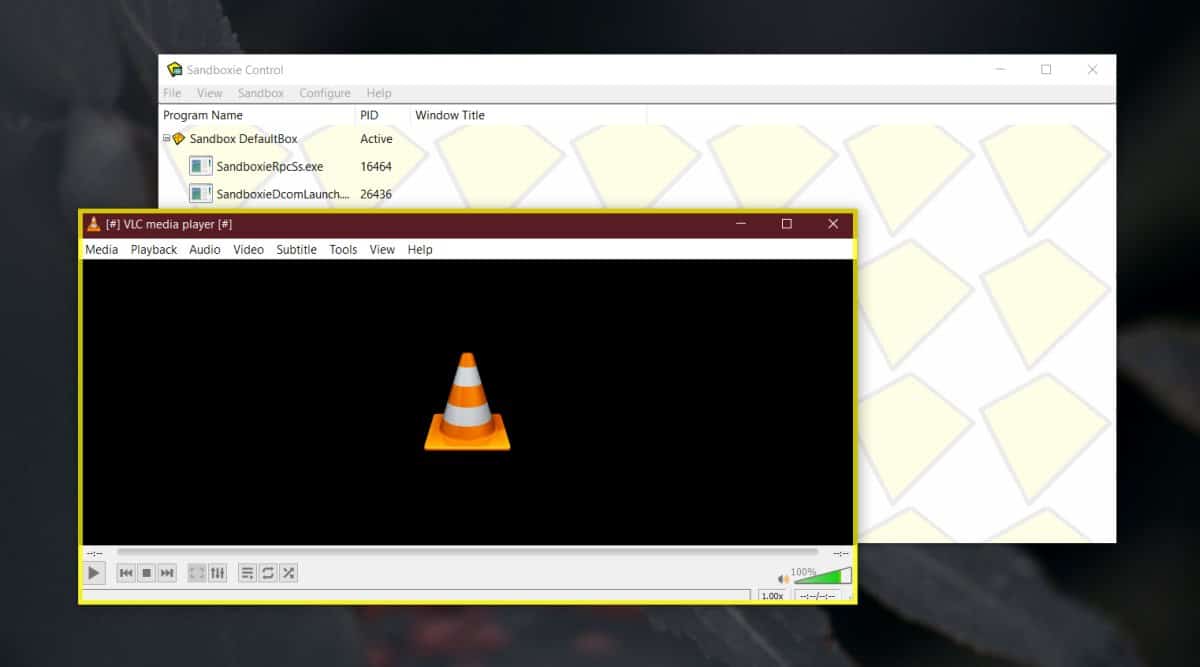
Sandboxieは非常に使いやすいアプリです。 システムトレイアイコンをクリックすると、サンドボックスモードで実行するアプリを簡単に選択できるオプションが表示されます。軽量で、Windows 10 ProやそのSandboxモードとは異なり、Sandboxieは単一のアプリを実行するためにOS全体を実行しません。代わりに、選択したアプリのみが実行され、より軽量になります。
Windows 10 Homeでサンドボックスモードでアプリを実行する場合、これは利用可能な最良のオプションの1つです。このアプリは無料であるだけでなく、長年開発されており、本当に洗練されています。












コメント